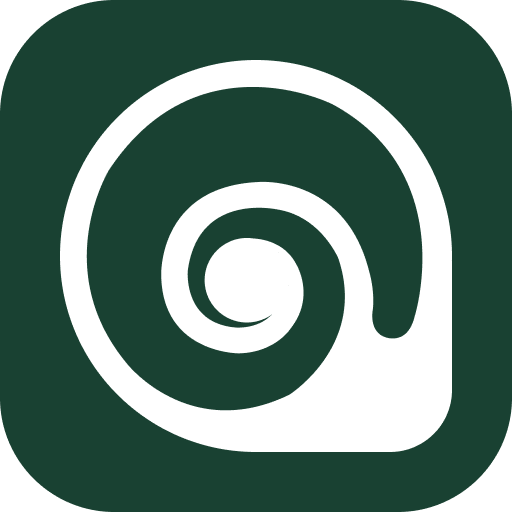宏碁主机无法联网的常见原因及解决方法如下。1. 重启主机和路由器,解决临时性问题;2. 检查网线连接,确保插紧或更换网线;3. 检查网络适配器,更新或手动安装驱动,启用被禁用的网卡;4. 检查ip地址和dns设置,选择自动获取或手动设置为8.8.8.8和8.8.4.4;5. 登录路由器管理界面,确认dhcp开启并查看设备列表,必要时重启或重置路由器;6. 暂时关闭防火墙或安全软件,排查是否因拦截导致问题;7. 排查无线网络问题,检查信号强度、干扰源、驱动状态,调整信道或更新固件;8. 判断路由器老化情况,观察指示灯、散热情况,必要时更换新路由器。以上步骤可依次排查并解决宏碁主机的联网问题。

宏碁主机无法联网,原因可能很多,但最常见的还是网卡、路由器或者驱动的问题。别急,一步步排查,总能找到问题所在。
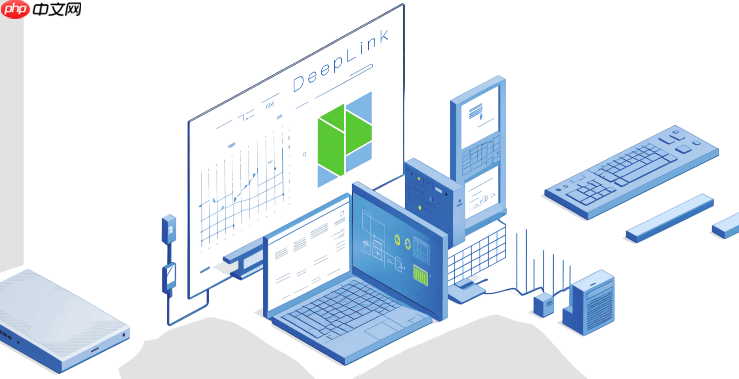
解决方案

首先,最简单的,重启你的宏碁主机和路由器。这能解决大部分临时性的网络问题。如果重启没用,就得深入检查了。
-
检查网线连接: 确保网线两端都插紧了,尤其是主机和路由器/交换机端口。换根网线试试,说不定是网线坏了。

-
检查网络适配器:
-
检查IP地址和DNS设置:
- 在Windows搜索栏输入“控制面板”并打开。
- 选择“网络和Internet” -> “网络和共享中心”。
- 点击当前连接的网络(通常是“以太网”)。
- 点击“详细信息”,查看IP地址、子网掩码、默认网关和DNS服务器。
- 如果IP地址是
169.254.x.x,说明没有获取到IP地址。回到“网络连接”窗口,右键点击“以太网”,选择“属性”。 - 双击“Internet 协议版本 4 (TCP/IPv4)”。
- 确保选择“自动获得IP地址”和“自动获得DNS服务器地址”。如果之前是手动设置的,确认设置是否正确。
- 如果自动获取仍然不行,可以尝试手动设置DNS服务器为
8.8.8.8和8.8.4.4(Google DNS)。
-
检查路由器设置:
- 登录你的路由器管理界面(通常在浏览器输入
192.168.1.1或192.168.0.1,用户名和密码在路由器背面)。 - 检查DHCP服务器是否启用。DHCP服务器负责自动分配IP地址给连接到路由器的设备。
- 查看连接到路由器的设备列表,确认你的宏碁主机是否在列表中。如果不在,可能是路由器没有分配IP地址给它。
- 尝试重启路由器,或者恢复路由器出厂设置(注意备份路由器配置)。
- 登录你的路由器管理界面(通常在浏览器输入
-
检查防火墙和安全软件:
- Windows防火墙可能会阻止网络连接。尝试暂时禁用Windows防火墙,看看是否能解决问题。如果禁用后可以联网,说明防火墙规则有问题,需要调整防火墙设置。
- 某些安全软件(如杀毒软件)也可能干扰网络连接。尝试暂时禁用安全软件,看看是否能解决问题。
-
网卡老化或故障:
- 比较少见,但如果以上方法都不行,可能是网卡本身老化或出现故障。可以尝试更换网卡(如果是独立网卡),或者使用USB网卡作为替代方案。
宏碁主机无线网络连接不稳定?排查干扰源和驱动问题
无线网络不稳定,除了信号弱之外,还有可能是干扰源或者驱动问题。先确保你的宏碁主机在无线路由器的覆盖范围内,信号强度足够。
排查干扰源: 无线信号容易受到其他电子设备的干扰,比如微波炉、蓝牙设备、无线鼠标键盘等。尽量让宏碁主机远离这些干扰源。
检查无线网卡驱动: 类似于有线网卡,无线网卡也需要正确的驱动程序才能正常工作。按照前面提到的方法,在设备管理器中检查无线网卡驱动是否正常。
调整无线路由器信道: 无线路由器使用不同的信道来传输数据。如果周围有很多无线网络,可能会发生信道冲突,导致网络不稳定。登录路由器管理界面,尝试更换无线信道。可以使用WiFi分析工具(手机APP或者电脑软件)来扫描周围的无线网络,选择一个干扰较少的信道。
更新无线路由器固件: 路由器厂商会定期发布固件更新,修复bug和提升性能。登录路由器管理界面,检查是否有可用的固件更新。
-
检查无线网卡设置:
- 在设备管理器中找到无线网卡,右键点击,选择“属性”。
- 切换到“高级”选项卡。
- 检查“漫游敏感度”、“传输功率”等设置。可以尝试调整这些设置,看看是否能改善网络稳定性。
路由器老化导致宏碁主机频繁掉线?硬件故障判断与更换建议
路由器用久了,硬件老化是不可避免的。如果你的宏碁主机频繁掉线,而且其他设备也出现类似问题,很可能是路由器老化导致的。
观察路由器指示灯: 路由器指示灯通常会显示网络连接状态、数据传输状态等。如果指示灯闪烁异常,或者长时间不亮,可能是路由器硬件故障。
检查路由器散热: 路由器长时间工作会产生热量。如果路由器散热不好,可能会导致性能下降,甚至死机。确保路由器周围通风良好,不要放在封闭的空间里。
尝试更换路由器: 如果以上方法都不行,而且路由器已经用了很长时间,可以考虑更换一台新的路由器。选择一款性能稳定、信号覆盖范围广的路由器,可以有效改善网络连接质量。
-
路由器硬件故障的判断:
- 路由器频繁死机、重启。
- 无线信号不稳定,经常掉线。
- LAN口无法正常工作。
- 路由器管理界面无法访问。
- 路由器发热严重。
如果出现以上情况,基本可以判断路由器硬件故障,建议更换。